OneDrive-applikationen på ditt system lagrar alla filer och mappar i molnet. Men ibland vill användaren inte att några av filerna eller mapparna ska lagras och uppta OneDrive-utrymmet som är begränsat till 5 GB utan prenumeration. För att göra det finns det en inställning i OneDrive-applikationen som gör att användaren kan välja vilka filer eller mappar som ska synkroniseras på molnet. Om du också letar efter detta kommer det här inlägget att hjälpa dig att välja mappar eller filer som ska synkroniseras i OneDrive i Windows 11-systemet.
Hur man väljer vissa mappar att synkronisera i OneDrive i Windows 11
NOTERA: Se till att OneDrive-appen är ansluten och synkroniserad.
Steg 1: Klicka OneDrive appikonen i aktivitetsfältet en gång.
Steg 2: Klicka sedan Hjälp och inställningar ikonen överst i OneDrive-appen.
Steg 3: Efter det, Välj inställningar alternativ från listan som visas i skärmdumpen nedan.

Steg 4: Klicka på i fönstret Inställningar konto flik.
Steg 5: Klicka sedan Välj mappar under Välj mappar på fliken Konto som visas i skärmdumpen nedan.
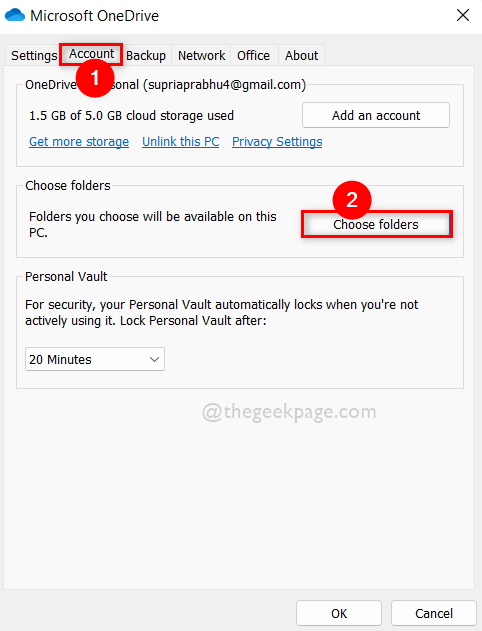
Steg 6: Avmarkera i fönstret för att välja mappar som visas Gör alla filer tillgängliga kryssrutan som visas nedan.
Steg 7: Välj sedan mapparna genom att markera avsnittet gör dessa mappar synliga och klicka på OK för att tillämpa ändringar.
Steg 8: Detta synkroniserar endast de mappar som valts här.
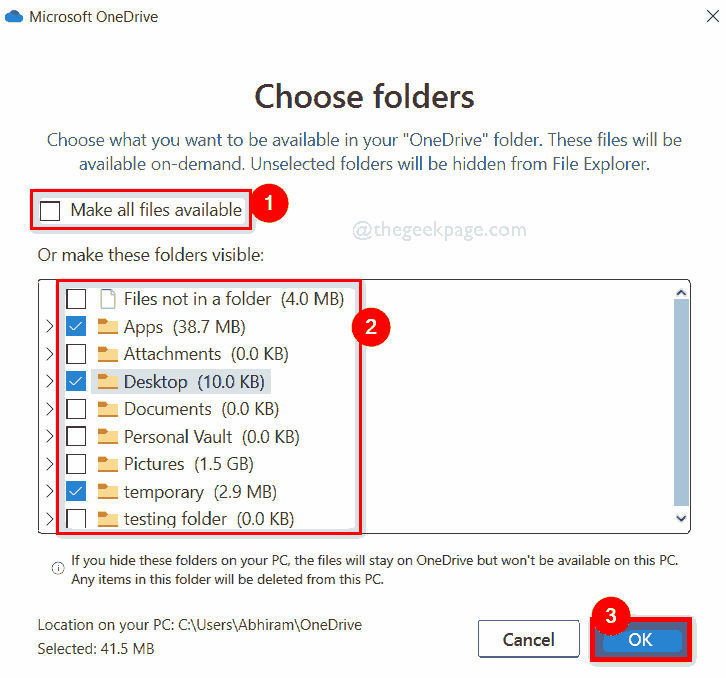
Steg 9: Om du vill att alla mappar ska synkroniseras i framtiden kan du kontrollera Gör alla filer tillgängliga kryssrutan som visas nedan.
Steg 10: När du är klar klickar du OK för att stänga den.
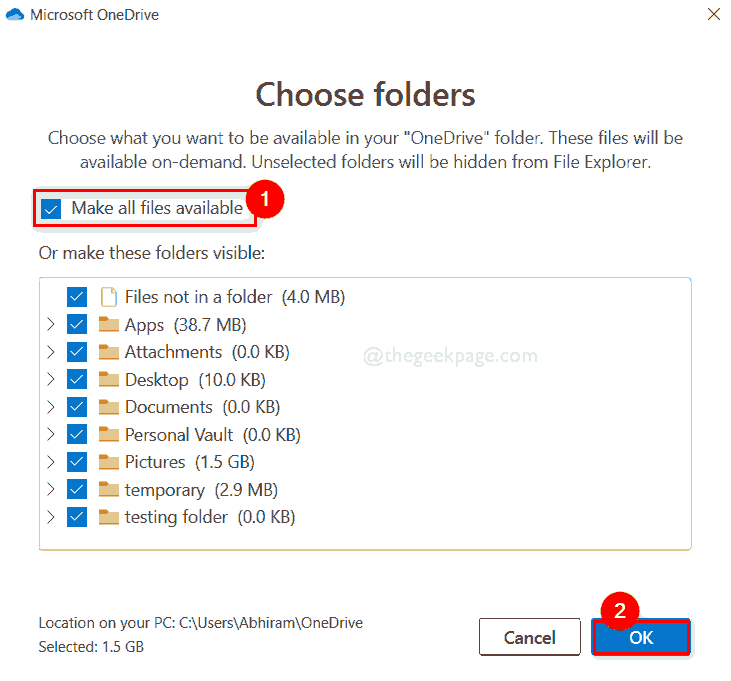
Steg 11: När du har valt de mappar som ska synkroniseras klickar du OK i fönstret Inställningar för att göra ändringar och stänga det.
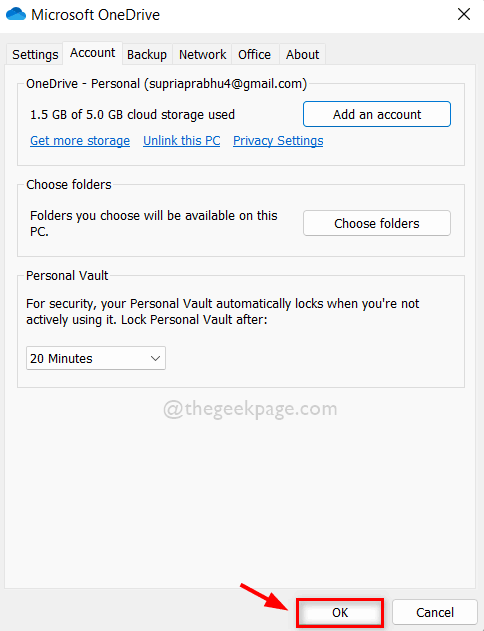
Det är allt.
Hoppas detta inlägg var informativt och användbart.
Vänligen meddela oss i kommentarsfältet nedan.
Tack för att du läste!


